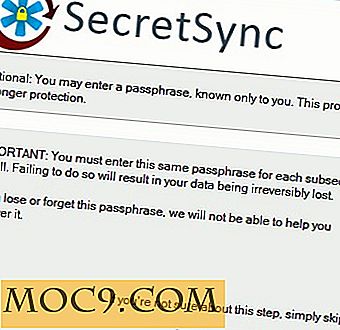Sådan tilføjes undertekster og konvertere video til iPhone i Windows

Forestil dig at du skal konvertere en avi-videofiler til mp4-format, så du kan synkronisere den med din iPhone og se den på farten. Nu, hvis du har undertekstfilerne, ville det ikke være fantastisk, hvis du også kan indlejre det i den konverterede video?
XviD4PSP er en video-encoder / dekoder, der gør det muligt at konvertere dine videofiler fra et format til et andet. Oprindelig oprettet til at konvertere video til PSP, nu er det i stand til at konvertere video til en bred vifte af enheder, herunder iPhone, PS 3, Xbox 360, Blackberry, DVD-afspiller osv. Der er også en undertekstfunktion, hvor du kan integrere din undertekstfil i videoen.
Lad os komme igang.
Download XviD4PSP her
Windows XP-brugere skal installere Micosoft. Net Framework 3.0. Vista-brugere skal slukke for UAC eller indstille den til at køre i stille tilstand. Her er nogle måder, hvorpå du kan slukke for UAC uden at gå på kompromis med din sikkerhed.
Når du har installeret rammerne, skal du køre Xvid4PSP installationsprogrammet. Når det kommer til siden Vælg komponenter, skal du sørge for at vælge alle komponenter.

Start Xvid4PSP

Åbn dine videofiler (Klik på knappen Åbn i menulinjen)

Den venstre rude er hvor alle konfigurationsmulighederne er placeret. Hvis du er dygtig nok, kan du klikke på ' E ' knappen ved siden af dropdown for at konfigurere din egen indstilling. For resten er de forudindstillede muligheder gode nok.
Under Format- rullemenuen skal du vælge MP4 iPhone eller Touch .

Under rullemenuen Video kodning kan du vælge mellem Turbo, Extreme eller Ultra . Hvis du vil have en hurtig kodningsproces, skal du vælge Turbo . Hvis videokvaliteten betyder meget for dig, og du ikke har noget imod at vente dobbelt så længe, at kodningen er færdig, skal du vælge Ekstrem eller Ultra .

Derefter skal du forberede din undertekstfil. Undertekstfiler leveres normalt med en .srt filtypenavn. Der er altid mange versioner af undertekstfiler til en bestemt film, så du vil muligvis først tjekke, før du starter kodningen. Hvis du leder efter en undertekstfil, er der masser af websteder, der tilbyder gratis undertekstfiler til download. Du skal bare google for det.
På menulinjen i Xvid4PSP skal du klikke på Undertekster-> Tilføj . Naviger til den mappe, hvor din undertekstfil er gemt, og vælg den.

For at kontrollere, om undertekstfilen er korrekt for din film, skal du klikke på afspilningsknappen for at starte afspilningen af videoen. Du vil kunne se, om underteksten matcher showets tidslinje.
Når du er færdig, skal du klikke på knappen Kode på menulinjen. Et vindue vil bede dig om at vælge placeringen for at gemme din fil. Naviger til den mappe, du vil gemme filen, og klik på Gem . Konverteringen vil nu starte.

Konverteringsprocessen tager nogle timer. Du ønsker måske at læne sig tilbage og slappe af eller tage en kaffepause. Når du er tilbage, skal du se din nyligt konverterede video i den mappe, du har angivet.

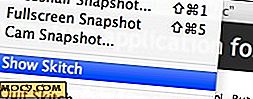

![Gratis Giveaway: PpcSoft iKnow 2011 Professional Edition - Et godt alternativ til OneNote [Giveaway lukket]](http://moc9.com/img/iknow-main.png)